Cómo crear un nuevo catálogo en Lightroom

Los catálogos son una de las mejores características de Adobe Lightroom. Facilitan la clasificación, clasificación y edición de todas sus fotos en una ubicación. Y si las cosas se vuelven un poco difíciles de manejar, hay mucho que decir acerca de tener más de un catálogo.
RELACIONADO: ¿Qué es Adobe Lightroom, y lo necesito?
Lightroom es realmente uno de las mejores aplicaciones para fotógrafos, que sirven como un sistema de catálogo, una aplicación de edición RAW y mucho más. Hay dos escuelas de pensamiento cuando se trata de usar los catálogos de Lightroom. El primero es arrojar todas las imágenes que tomas en un catálogo masivo. Esto puede funcionar, pero cuando empiezas a llegar a las decenas de miles de imágenes, las cosas se ponen un poco incómodas. La segunda escuela de pensamiento es que creas catálogos individuales para diferentes cosas. Tal vez tenga un catálogo para cada año, viaje o proyecto principal. La cantidad de catálogos en los que descompone todo depende de usted, pero a continuación le mostramos cómo configurar un nuevo catálogo.
Cuando abre Lightroom, automáticamente crea un catálogo para usted, así que veamos cómo crear un nuevo catálogo si ya tienes uno. Abra Lightroom y diríjase a Archivo> Nuevo catálogo.
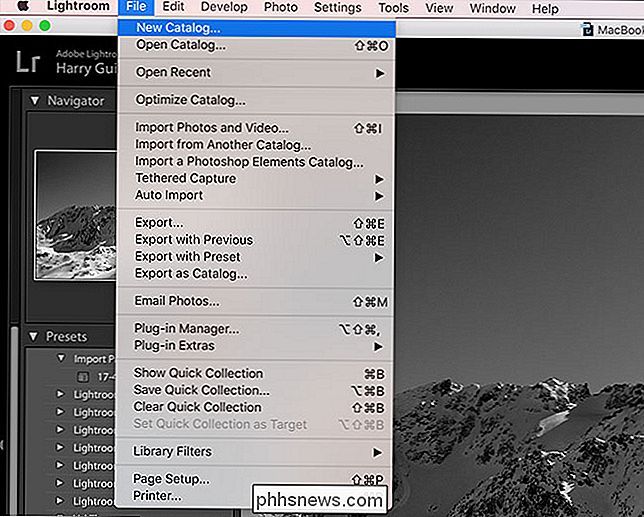
Se le pedirá que elija un nombre y ubicación para su nuevo catálogo. Cuando esté listo, haga clic en Crear.
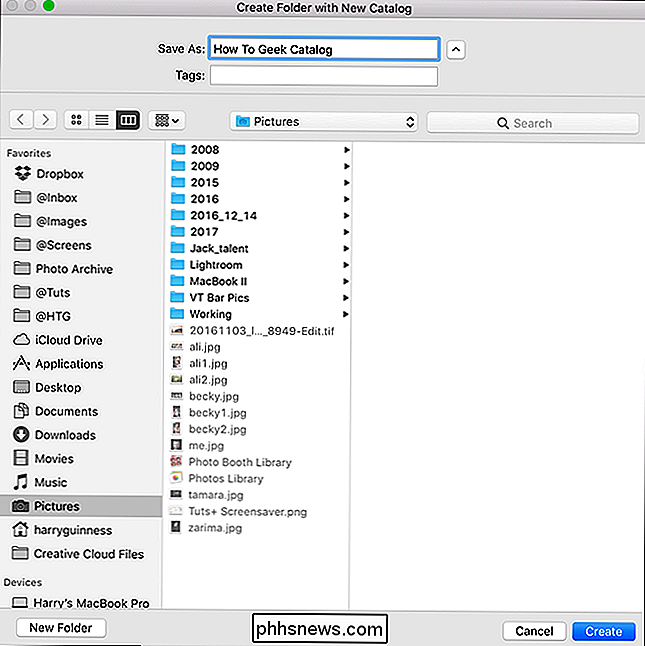
Lightroom cerrará su catálogo actual y abrirá el nuevo que acaba de crear. Obviamente, el nuevo catálogo ya no tendrá imágenes.
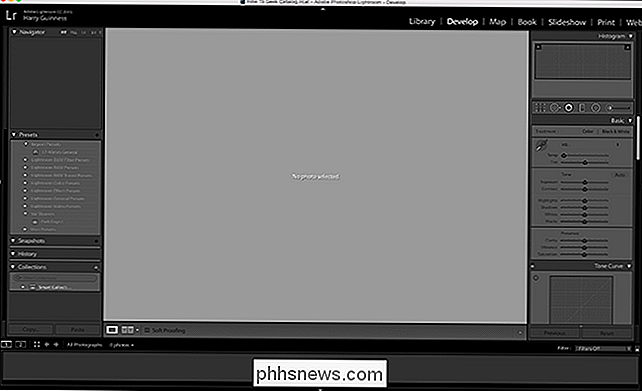
Si explora su sistema de archivos, verá que Lightroom ha creado una nueva carpeta con todos los archivos asociados, como el archivo de catálogo y el archivo de datos de vista previa, que necesidades.
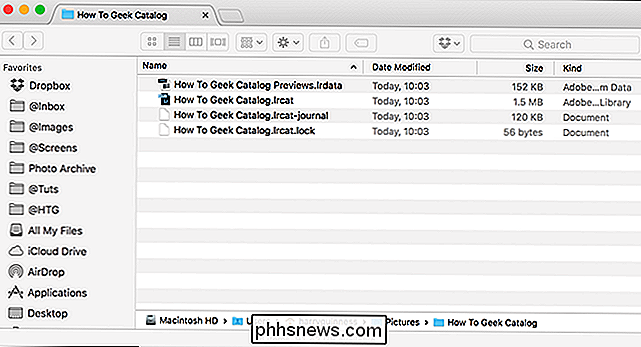
Solo puede tener un catálogo de Lightroom abierto a la vez. Para alternar entre los catálogos, tienes dos opciones.
Si has abierto el catálogo recientemente, ve a Archivo> Abrir recientes y verás una lista de los recientes que has abierto. Seleccione el que desea. El catálogo actualmente abierto se cerrará y se abrirá el que haya elegido.

La segunda opción entra en juego si no ha abierto el catálogo que desea usar recientemente. En Lightroom, vaya a Archivo> Abrir catálogo.
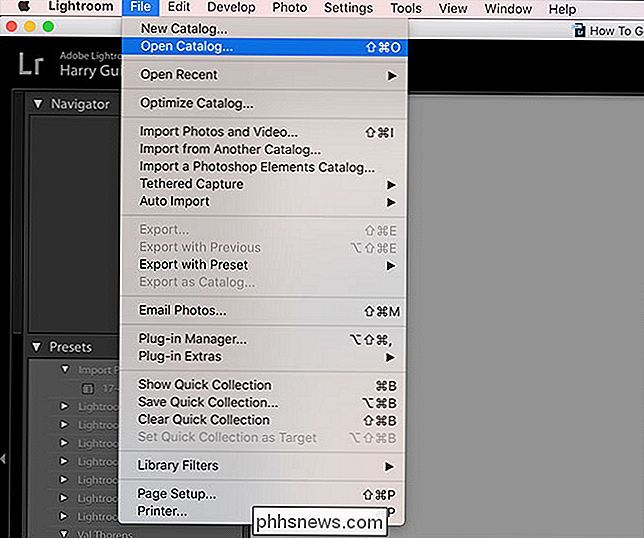
Use el explorador de archivos de su sistema operativo para navegar hasta la ubicación del catálogo que desea. Seleccione el archivo del catálogo y luego haga clic en "Abrir".
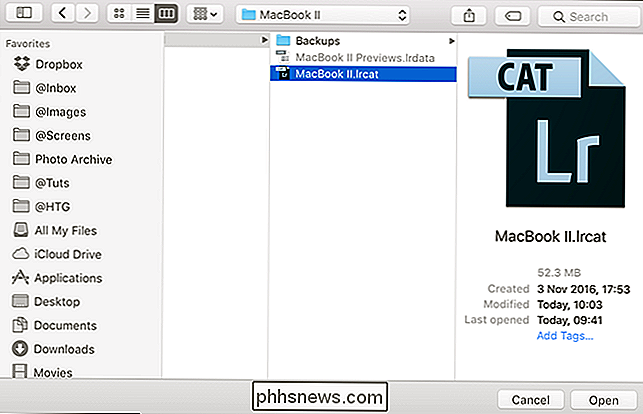
De nuevo, el catálogo actual se cierra y se puede abrir el que elija.

¿Es posible ejecutar dos conexiones Ethernet a través del mismo cable?
¿Al configurar nuevos cables Ethernet para sus computadoras, es posible obtener el doble de potencia para cada cable? ¿Es prudente intentarlo o debería buscar una solución de hardware alternativa? La publicación de preguntas y respuestas SuperUser de hoy tiene la respuesta a la pregunta de un lector curioso.

Lo mejor (y lo peor) cosas sobre el Samsung Galaxy S8
El Galaxy S8 es el nuevo teléfono insignia de Samsung, un regreso triunfal al centro de atención después del desastroso Note 7. Hay mucho que amar sobre lo último del fabricante más grande de Android, pero también hay mucho que no me gusta. Hablemos de eso. Lo mejor de la galaxia S8 Me gusta comenzar con las buenas noticias y luego volver sobre las cosas malas, así que comencemos con el lado positivo de la moneda: amar u odiar Samsung, el S8 tiene muchas cosas a su favor.



